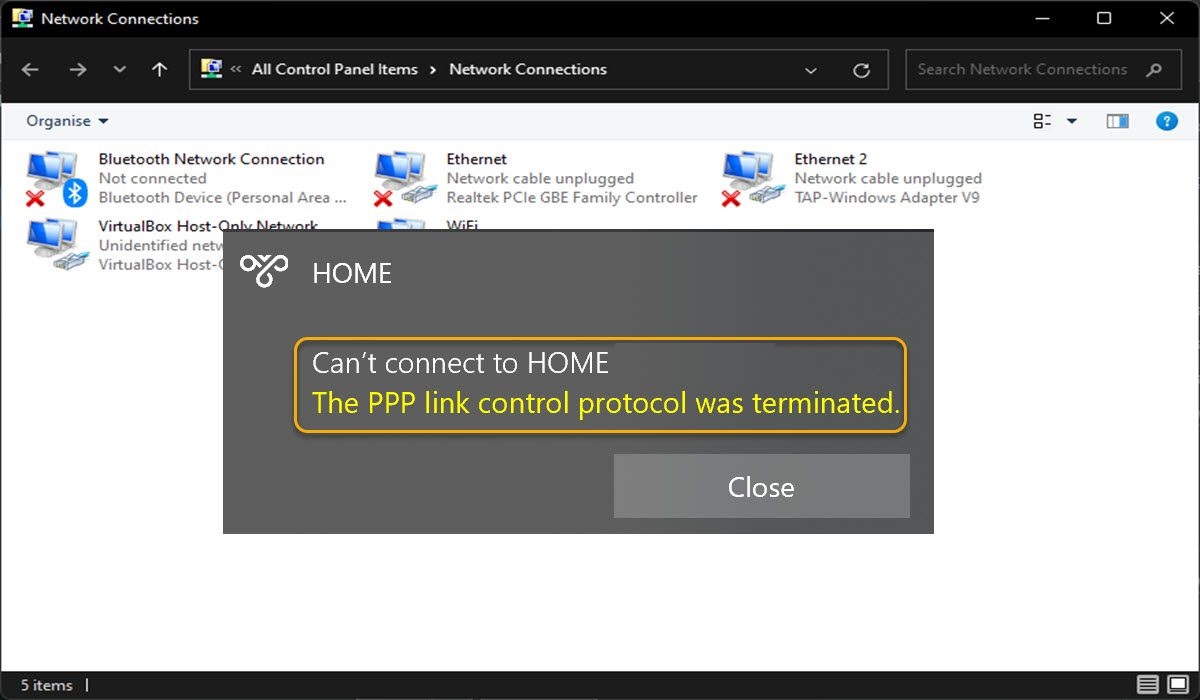
Todo mundo usa uma Rede Privada Virtual (VPN) em seu sistema de computador para proteger sua rede privada, acessar conteúdo que não está disponível em sua região e outros vários motivos. No entanto, às vezes, ao usar a VPN, ele pode mostrar O protocolo de controle de link PPP foi encerrado, erro 374 restringindo o acesso.
O código de erro pode ser exibido por vários motivos, incluindo o tipo de conexão multilink selecionado para conexão de link único, o Firewall do Windows criando discrepâncias com a conexão estabelecida, configuração inadequada da conexão de rede, usando a opção de criptografia de dados e versão desabilitada do Microsoft CHAP nas configurações.
Se você estiver enfrentando os mesmos códigos de erro ao tentar acessar a VPN, não entre em pânico, pois são ocorrências de comando. Também listamos todos os métodos e soluções possíveis para corrigir o código de erro no artigo abaixo.
Resolver o código de erro do protocolo de controle de link PPP
Como mencionamos anteriormente, existem vários motivos pelos quais o código de erro aparece e não há como saber qual problema resultou no pop-up do código de erro. Então, por esse motivo, talvez seja necessário seguir todos os métodos um por um e encontrar a melhor solução possível para o seu caso.
Método 1: Desativar o tipo de conexão multilink na conexão de link único
Uma das razões mais possíveis pelas quais o código de erro está aparecendo ao tentar acessar o código de erro é ter vários links para o tipo de conexão de link único. Desative as configurações seguindo estas instruções:
- Abra a caixa de diálogo RUN pressionando a tecla Win + R simultaneamente.
- Digite ncpa.cpl e pressione OK.
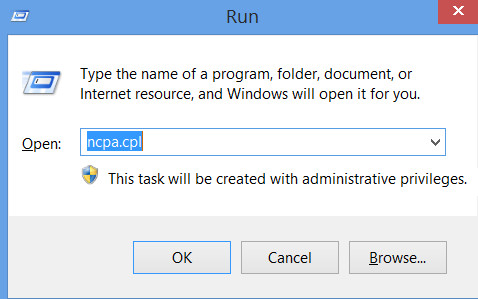
- Na janela Conexão de Rede, selecione o tipo de conexão problemática.
- Clique com o botão direito nele e escolha Propriedades no menu suspenso.
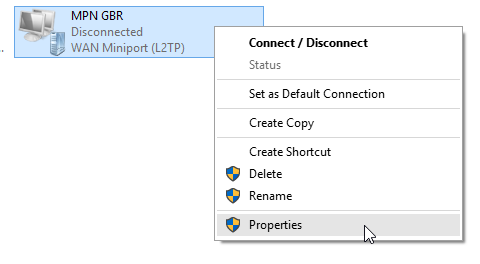
- Vá para a seção Opção e clique em Configurações de PPP.
- Agora, na próxima janela, desmarque a caixa ao lado de Negotiate multi-link for single-link connections.
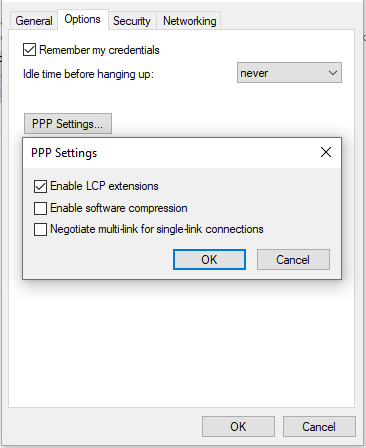
- Para salvar as alterações feitas, clique em OK.
- Feche a janela de configurações e verifique o código de erro.
Método 2: Conceder acesso à versão CHAP da Microsoft na configuração de VPN
Outro motivo pelo qual você está enfrentando esse erro é porque a versão do Microsoft CHAP não tem acesso às suas configurações de VPN. Você pode habilitar a opção seguindo estas etapas listadas abaixo:
- Inicie o prompt EXECUTAR.
- Digite ncpa.cpl e pressione Enter.
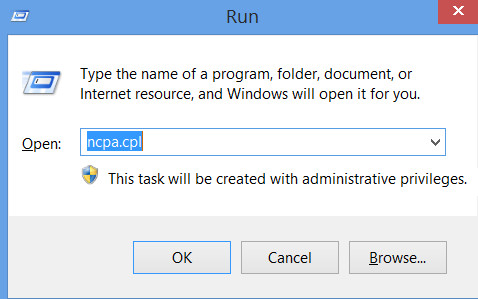
- Escolha sua conexão de rede e clique com o botão direito nela.
- No menu suspenso, selecione Propriedades.
- Vá para Segurança.
- Marque a caixa ao lado de Permitir estes protocolos.
- Agora marque todas as caixas abaixo, incluindo Microsoft CHAP Versão 2 (MS CHAP v2).

- Clique em OK para salvar as alterações feitas.
- Estabeleça uma conexão com sua VPN e verifique se o erro persiste.
Método 3: Faça alterações nas configurações de opções
Se as credenciais erradas forem salvas para sua rede nas configurações, o protocolo de controle de link PPP foi encerrado, o erro 374 pode ser visto. Para certificar-se de que esta não é a causa, faça as seguintes alterações seguindo estas etapas:
- Abra o menu Iniciar e vá para a barra de pesquisa.
- Digite Network Connection e selecione View network connection na lista de melhores correspondências.
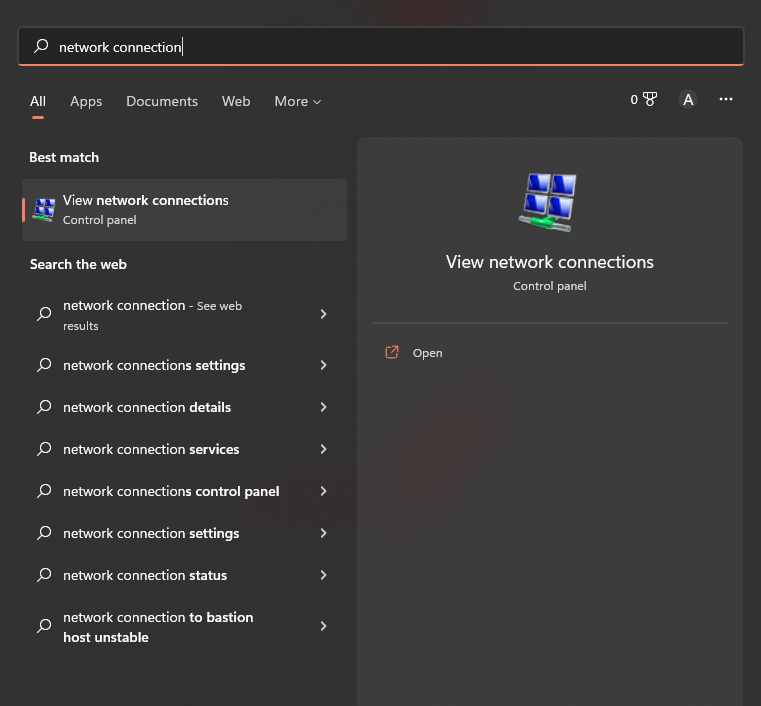
- Na próxima janela, escolha e clique com o botão direito em sua conexão VPN.
- Selecione Propriedades.
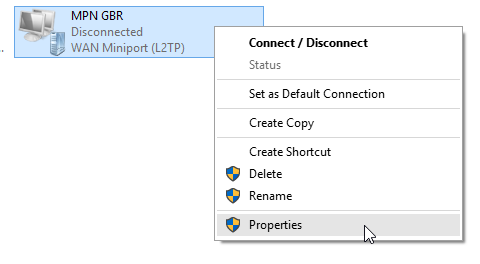
- Agora vá para a guia Opção e desmarque a caixa ao lado de Lembrar minhas credenciais.
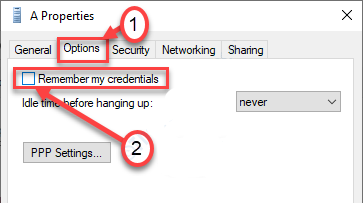
- Clique em OK e feche a janela.
- Conecte-se à sua conexão VPN e verifique o problema.
Método 4: Alterar as configurações de criptografia de dados
Em sites de formulários, muitos usuários mencionaram que seu problema foi causado devido a configurações incorretas de criptografia de dados e alterá-lo resolveu o problema. Você também pode fazer o mesmo seguindo estas instruções:
- Abra as configurações de conexão de rede no Painel de controle.
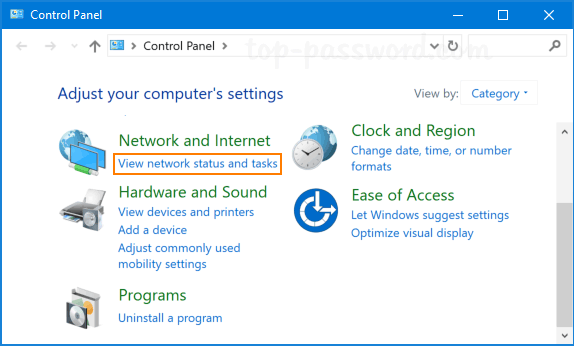
- Clique com o botão direito na sua conexão VPN e selecione Propriedades.
- Navegue até a seção Segurança na janela de propriedades.
- Na opção Criptografia de Dados, clique no menu suspenso.
- Escolha a Criptografia necessária (desconecte se o servidor recusar).
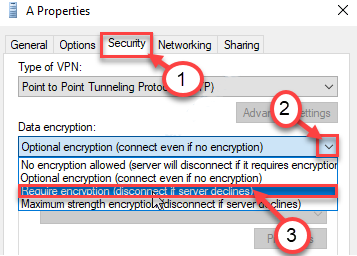
- Agora salve as alterações feitas clicando em OK.
Método 5: Desative o Firewall do Windows
O Firewall do Windows geralmente cria discrepâncias com outras alterações feitas pelo usuário e esse pode ser o motivo do código de erro ser solicitado. Você pode confirmar se esse é o caso desativando o Firewall do Windows. Estes são os passos sobre como fazê-lo:
- Abra o Painel de Controle no menu Iniciar.
- Vá para a opção Sistema e Segurança e clique em Windows Defender Firewall.
- Vá para Ativar ou desativar o Firewall do Windows Defender no menu do lado esquerdo.
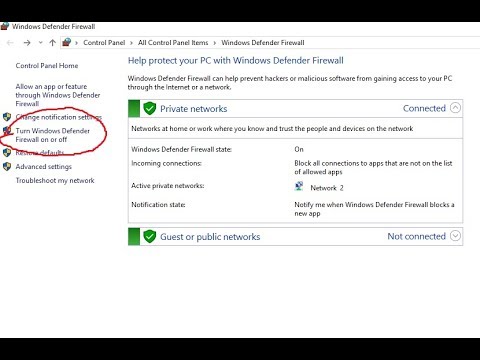
- Em Configurações de Rede Privada, marque a caixa ao lado de Desativar o Firewall do Windows Defender (não recomendado).
- Faça o mesmo na configuração de Rede Pública.
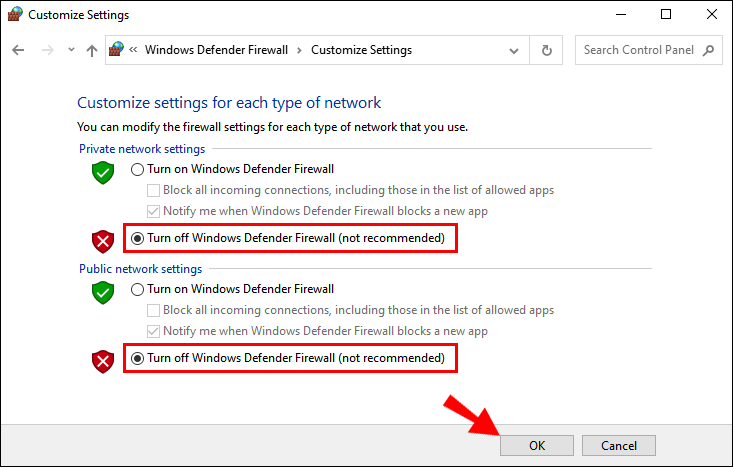
- Clique em OK para salvar as alterações.
Conclusão
Não poder usar a conexão VPN quando necessário pode ser muito irritante, portanto, se você estiver enfrentando O protocolo de controle de link PPP foi encerrado, erro 374, siga os métodos e suas instruções adequadas fornecidas no artigo acima para resolver o problema.